dwg文件ps可以打开吗 如何将CAD图导入Photoshop中
更新时间:2023-11-18 16:57:43作者:jiang
dwg文件ps可以打开吗,现今CAD软件在工程设计和建筑行业中的应用越来越广泛,有时我们需要将CAD图像导入到Photoshop中进行后期处理,以达到更加精确和艺术化的效果。那么问题来了,我们能否直接打开CAD文件并在Photoshop中进行编辑呢?本文将探讨这个问题,并提供一些方法和技巧,帮助读者顺利将CAD图像导入到Photoshop中,实现更好的设计和创作效果。
具体步骤:
1.首先在CAD中画好或打开图形,然后选择【工具】-【向导】-【添加绘图仪】
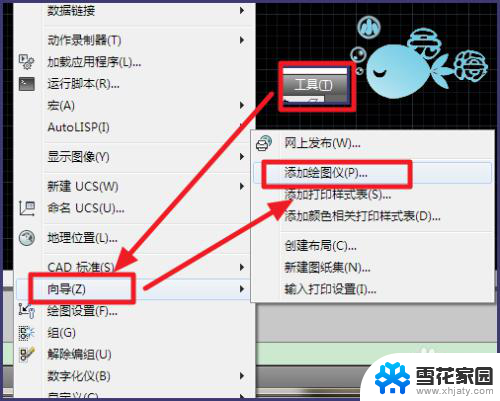
2.在弹出的窗口中选择【下一步】
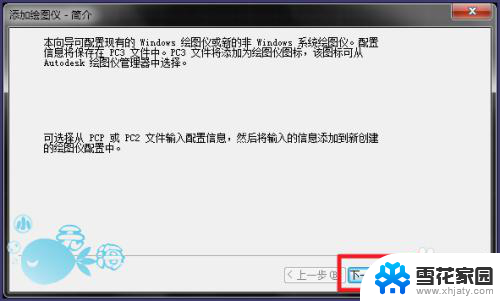
3.选择【我的电脑】-【下一步】
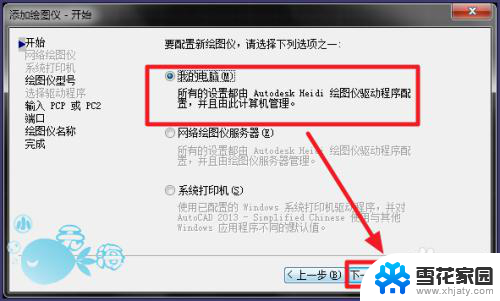
4.按照红框内的选择,然后点击【下一步】
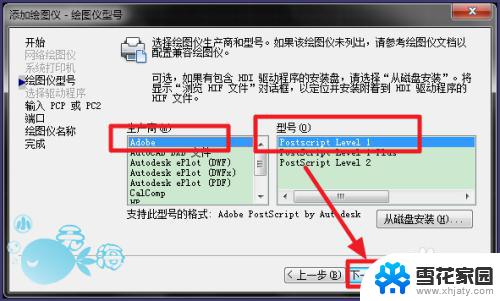
5.继续点击【下一步】
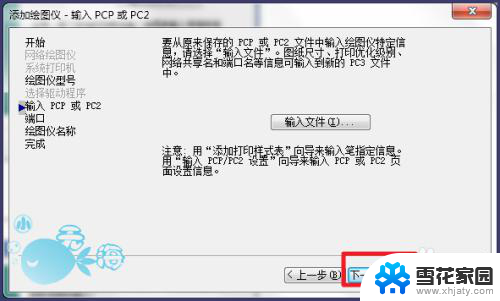
6.点击【下一步】
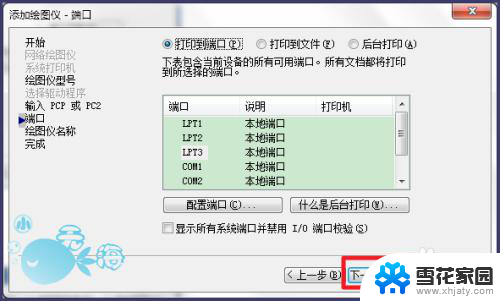
7.输入绘图仪的名称,自己认得出来就可以了
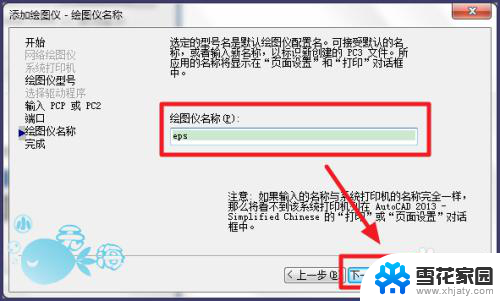
8.点击【完成】,就设置完了
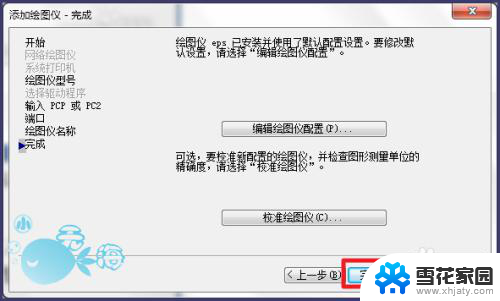
9.选择【文件】-【打印】
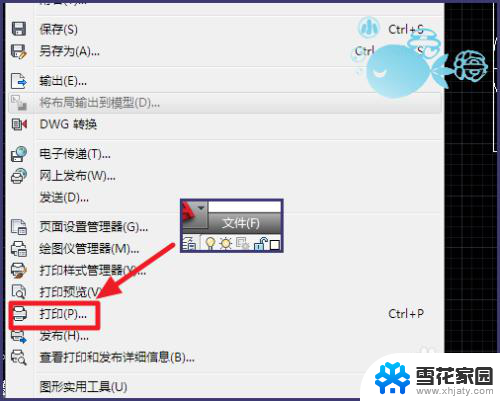
10.在设置界面,选择刚才设好的绘图仪
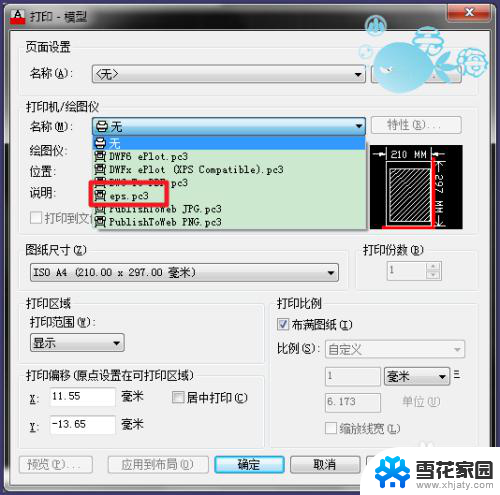
11.勾选【打印到文件】,和其他的设置参数,点击【确定】
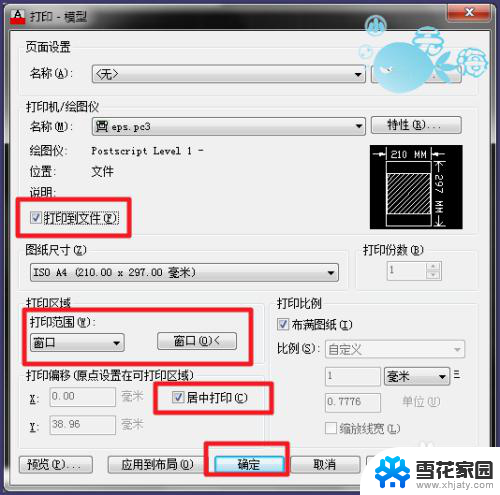
12.然后保存
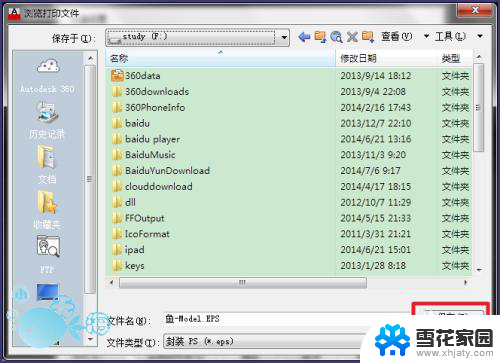
13.打开ps,选择【文件】-【打开】
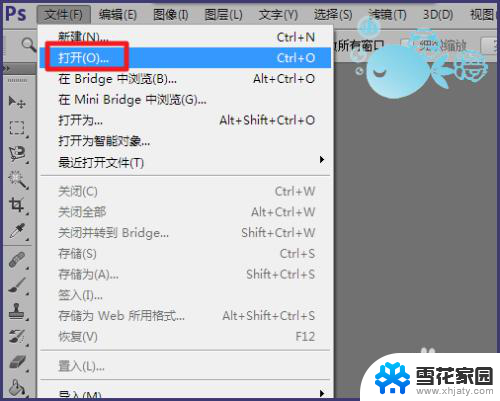
14.选择刚才保存好的文件打开
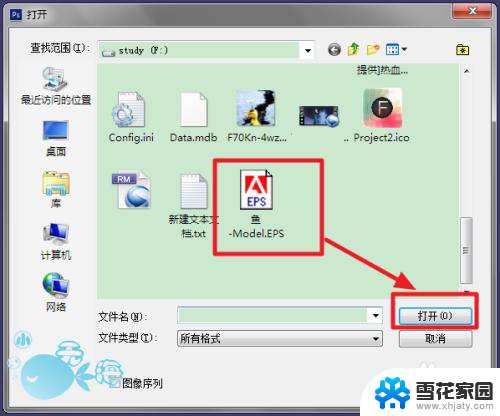
15.然后点击【确定】,就可以了
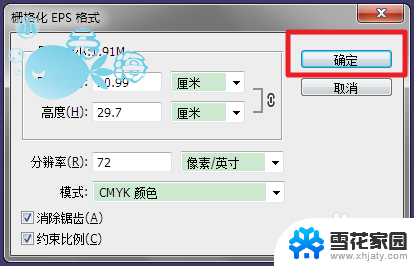
以上就是dwg文件ps可以打开吗的全部内容,碰到同样情况的朋友们赶紧参照小编的方法来处理吧,希望能够对大家有所帮助。
dwg文件ps可以打开吗 如何将CAD图导入Photoshop中相关教程
-
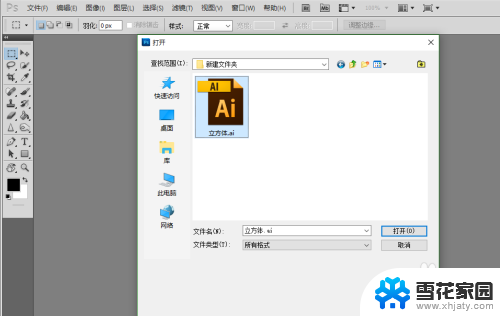 ps能打开ai源文件吗 如何使用Photoshop打开AI文件
ps能打开ai源文件吗 如何使用Photoshop打开AI文件2024-01-19
-
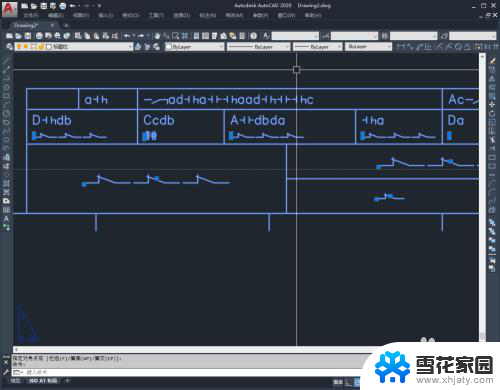 cad插入文字不显示 CAD打开图纸后文字不可见
cad插入文字不显示 CAD打开图纸后文字不可见2024-02-27
-
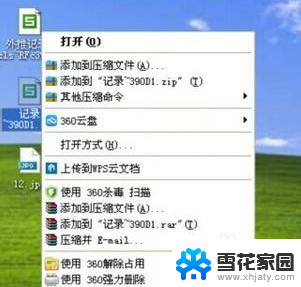 temp文件可以打开吗 如何打开tmp格式文件
temp文件可以打开吗 如何打开tmp格式文件2023-12-16
-

- word可以从图片中提取文字吗 Word如何提取图片中的文字
- ps打开图像文件的快捷键 PS打开图片的快捷键是什么
- cad格式栏怎么调出来 CAD软件中cad格式菜单如何打开
- 百度离线地图可以导航吗 百度地图离线导航使用教程
- ps怎样修改图片kb大小 如何在Photoshop中调整图片大小KB
- u盘可以设置输入密码才能打开吗 如何给u盘设置密码
- 打印机显示脱机状态怎么解决win0 打印机脱机无法打印怎么办
- window系统怎么设置锁屏密码 电脑桌面密码安全设置
- windows可以删除文件 笔记本文件删除方法
- 惠普windows七系统的电脑怎么恢复出厂设置? 笔记本电脑系统恢复方法
- window 10如何调电脑亮度 电脑屏幕亮度调节方法
- 电脑提示windows无法格式化怎么办 windows无法完成格式化的解决办法
电脑教程推荐